Tutorial VNC server Ubuntu 12.04
Instalar o VNC server no Ubuntu não podia ser mais fácil ! Em apenas 4 passos pode ter o servidor VNC a funcionar!
————————————————————————————————————————
1º – sudo apt-get install x11vnc
2º – sudo x11vnc -storepasswd A_SUA_PASSWORD /etc/x11vnc.pass
3º – sudo chmod 744 /etc/x11vnc.pass
4º – sudo x11vnc -auth /var/run/lightdm/root/:0 -noxrecord -noxfixes -noxdamage -rfbauth /etc/x11vnc.pass -forever -bg -rfbport 5900 -o /tmp/x11vnc.log
————————————————————————————————————————
A instalação concluída! Neste momento pode escolher o cliente que preferir, eu uso o VNC Viewer e o aspecto que deve obter é o seguinte:
A conectar ao servidor Vnc…
A autenticar no servidor Vnc..
Aspecto final pronto a utilizar
Tags: linux, server, ubuntu, vnc
Artigos Relacionados
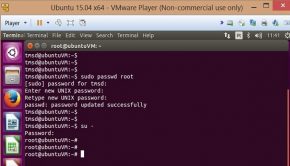
Adicionar root no Ubuntu 15.04 →

FTP Server Debian 7.7.0 wheezy →

Instalar Ubuntu no mesmo disco do Windows 8 →
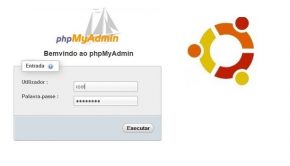

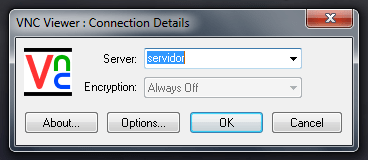
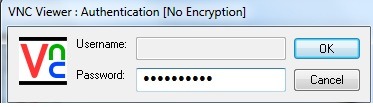
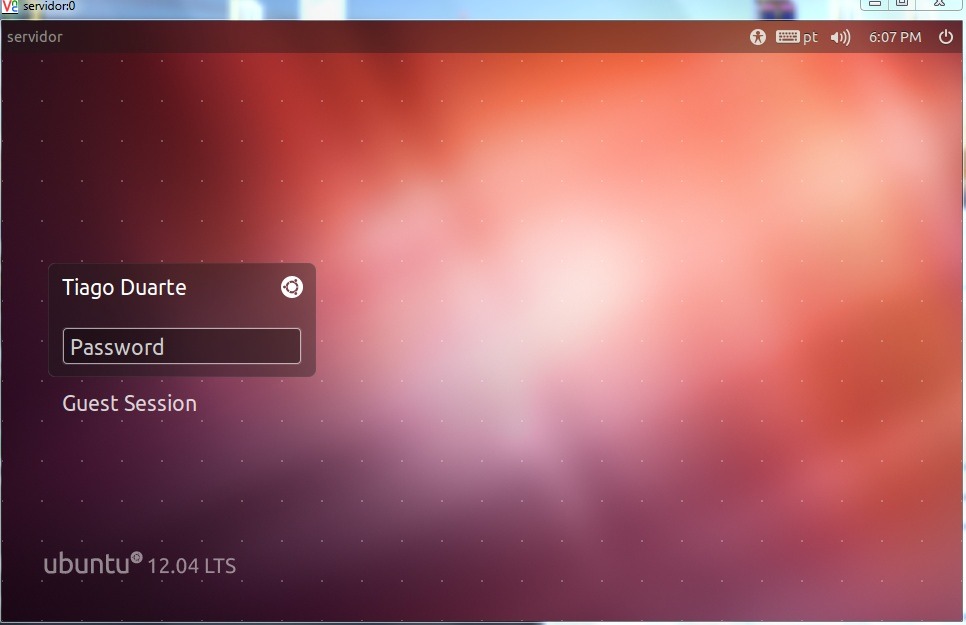
Pingback: Tutorial VNC server Ubuntu 12.04 | Raony Guimarães
Pingback: Raony Guimarães